
多くの友人は、360 ブラウザを使用するときに、アカウントのパスワードを直接保存する習慣があり、次回ログインするときに、保存されたアカウントのパスワードの一部が使用されなくなったため、それらを削除したいと考えています。しかし、操作方法がわかりません。今日のソフトウェア チュートリアル コンテンツでは、詳細な操作方法を大部分のユーザーに共有します。必要な場合は、PHP 中国語 Web サイトにアクセスして関連方法を入手してください。 360 ブラウザに保存されたパスワードの削除チュートリアル 1. まず 360 セキュア ブラウザを開き、右上隅にある 3 本の水平バーのアイコンをクリックします
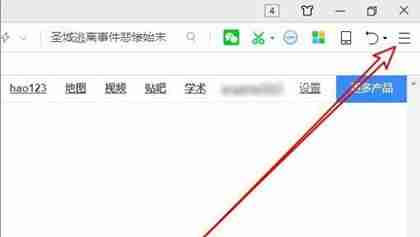
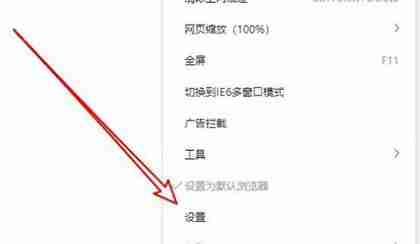
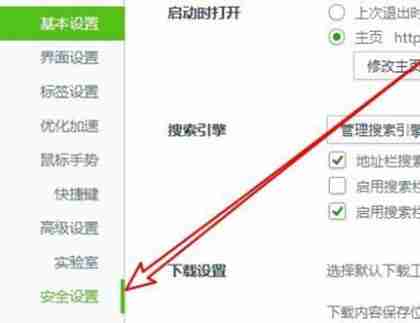
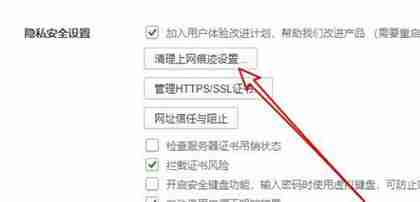
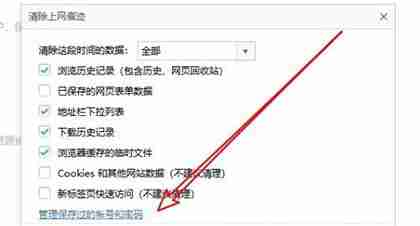
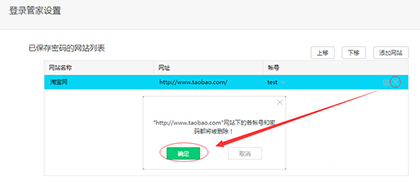
以上が360 ブラウザで保存されたアカウントのパスワードを削除する方法 360 ブラウザで保存されたパスワードを削除する方法の詳細内容です。詳細については、PHP 中国語 Web サイトの他の関連記事を参照してください。